4 דרכים לשנות את גודל התמונות עבור סטורי אינסטגרם, עדכון וסליל
הפלטפורמה החברתית של אינסטגרם גדלה לאורך שנות פעילותה. אם אתה צריך לשנות את גודל התמונות לפרסום באינסטגרם, לא תהיה מוגבל רק לגודל ריבוע או 1:1. האיכות תישאר זהה אם תבחר יחס רוחב-גובה אחר לתמונות שלך. כעת, אתה עומד ללמוד את הדרישות כיצד לשנות את גודל התמונות לאינסטגרם ודרישות אחרות לפרסום מוצלח באינסטגרם.
רשימת מדריכים
2023 גודל ומימדי תמונה באינסטגרם כיצד לשדרג תמונות כך שיתאימו לגדולות יותר באינסטגרם באינטרנט בחינם 2 דרכים לשנות גודל ולהתאים את כל התמונה באינסטגרם טיפים לבונוס: גודל וידאו לאינסטגרם שאלות נפוצות לגבי שינוי גודל תמונות עבור אינסטגרם2023 גודל ומימדי תמונה באינסטגרם
באופן מסורתי, הרבה לפני יצירת הפונקציה Reel, אינסטגרם אפשרה למשתמשים רק לפרסם תמונות עם יחס רוחב-גובה של 1:1, מה שיחתוך את החלקים העודפים של התמונה. כעת אינסטגרם מציעה שלושה יחסי גובה-רוחב שונים של תמונה - 1:1, 1.91:1 ו-4:5. קרא עוד כדי לדעת את המפרט של יחסי גובה-רוחב אלה וכיצד אתה יכול להשתמש בהם ביעילות כדי לשנות את גודל התמונות לפרסום באינסטגרם.
יחס גובה-רוחב 1:1 (1080 × 1080 פיקסלים)
כדרך ברירת המחדל לשינוי גודל תמונות עבור אינסטגרם, יחס הגובה-רוחב של 1:1 יכול להיעשות באמצעות תכונת החיתוך האוטומטי של אינסטגרם, מה שמקל על עריכת תמונות. גודל התמונה האידיאלי צריך להיות 1080px על 1080px. אם אתה רוצה ליצור תמונת פרופיל אינסטגרם, היא צריכה להיות בגודל 320 × 320 פיקסלים. עם זאת, שימוש ב-1:1 היה בעיה בעבר מכיוון שמצלמות סמארטפונים יכולות לצלם רק בשתיהן נוף או דיוקן. עם זאת, מכשירים מודרניים יכולים כעת לקחת תמונות בגודל מרובע, ואינסטגרם הפכו אותו לחיוני יותר בפרסום.
יחס גובה-רוחב 9:16 (1080 × 1920 פיקסלים)
כדי לפרסם באינסטגרם סיפור, סלילים או IGTV, אתה יכול לשנות את גודל התמונה או הסרטון ל-9:16. על פי הציוץ של אדם מוסרי, אינסטגרם תבדוק תמונות אנכיות של 9:16 בפיד הראשי. אז אינסטגרם יהיה יותר כמו TikTok בעתיד.
יחס גובה-רוחב 1.91:1 (1080 × 608 פיקסלים)
גודל התמונה האידיאלי של 1080px על 608px נותן לך יותר חופש להציג פרטים רבים. אם אתה מתכוון לפרסם שקיעות, הרים או משהו נוֹף לאינסטגרם ללא גבול, 1.91:1 היא הדרך הנכונה לשנות את גודל התמונות לאינסטגרם. עם זאת, זה מסובך מכיוון שרוב התמונות שצולמו בסמארטפונים נמצאות ב- יחס רוחב-גובה של 16:9.
יחס גובה-רוחב 4:5 (1080 × 1350 פיקסלים)
א תמונה בסגנון דיוקן הוא הטוב ביותר ביחס גובה-רוחב של 4:5. השימוש ביחס גובה-רוחב זה הוא הטוב ביותר אם אתה מפרסם סלפי על הגוף המלא. זה קל יותר לשימוש כי אתה יכול לצלם תמונה מפונקציית Story, ואתה לא צריך לחתוך אותו. אבל העלאה מגלגל המצלמה שלך לא אומר שאתה יכול לשנות את גודל התמונות לפרסום באינסטגרם, מכיוון שאתה יכול לחתוך מעט כדי להתאים לגודל.
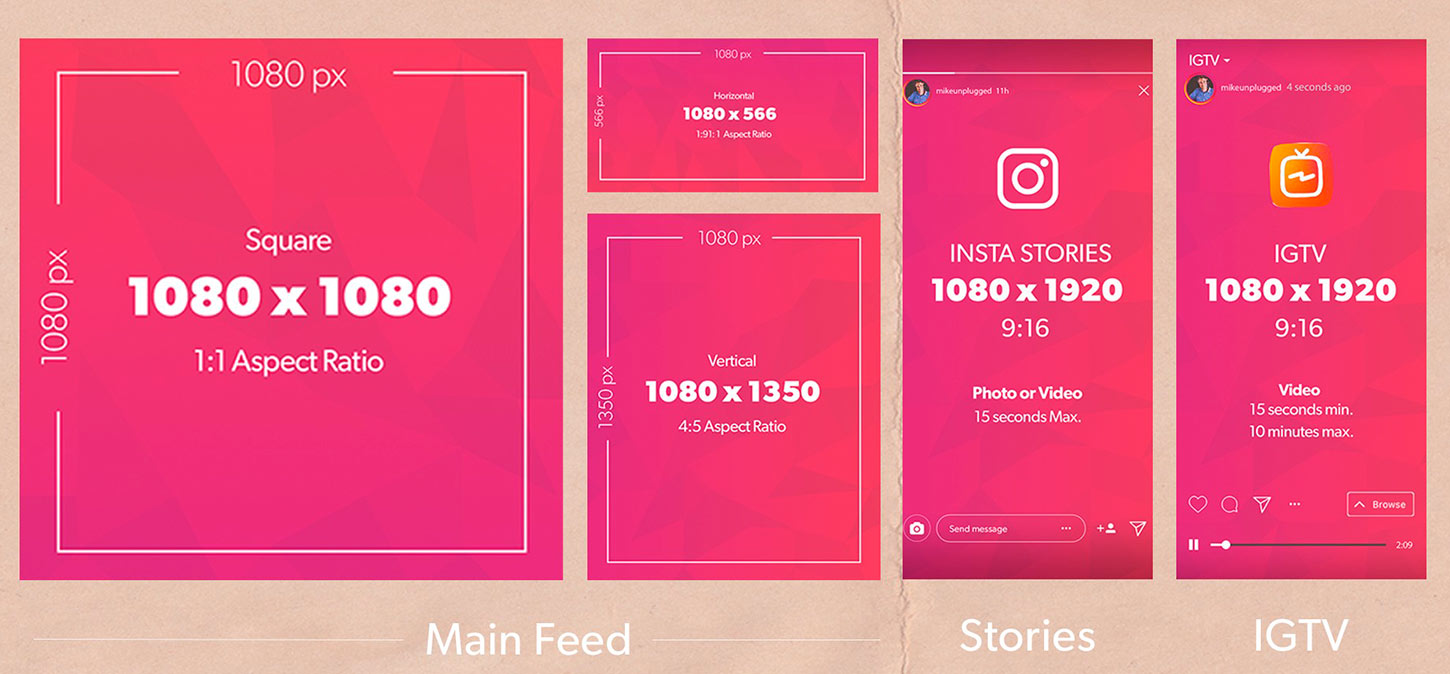
כיצד לשדרג תמונות כך שיתאימו לגדולות יותר באינסטגרם באינטרנט בחינם
האם איכות התמונה יורדת כשאתה מעלה אותה לאינסטגרם? יש דרך להימנע מאיכות תמונה נמוכה יותר לאחר שינוי גודל תמונות לאינסטגרם. מומלץ להשתמש AnyRec AI Image Upscaler לפרסם תמונות אינסטגרם באיכות גבוהה. הכלי המקוון הזה ניתן לשימוש בחינם ומופעל על ידי טכנולוגיית בינה מלאכותית לקבלת תוצאות ההרחבה הטובות ביותר. זה גם מאפשר הגדלת תמונה ללא הגבלה ללא רישום או תשלום מנוי כלשהו.
◆ שנה את הגודל של JPG, PNG, TIFF, BMP ותמונות אחרות עבור אינסטגרם.
◆ הגדל תמונות עד 800% מבלי לעוות את חלקי התמונות.
◆ תצוגה מקדימה זה לצד זה עם התמונה המקורית לקובץ הפלט להשוואה.
◆ הגן על פרטיות המשתמשים על ידי מחיקה אוטומטית של קבצים שהועלו לאחר שינוי הגודל.
איך לשדרג תמונות לאינסטגרם בלי לטשטש
שלב 1.נְקִישָׁה AnyRec AI Image Upscaler כדי לעבור ישירות לאתר. לחץ על כפתור "העלה תמונה" כדי לייבא תמונה לשינוי גודלה עבור אינסטגרם מהממשק. אתה יכול גם לגרור ולשחרר את הקובץ מהתיקייה שלך.

שלב 2.לאחר העלאת התמונה בהצלחה, בחר את היוקרה הרצויה עבור תמונת האינסטגרם שלך מסרגל הכפתורים "הגדלה". אתה יכול למקסם את זה עד פי 8 לאיכות תמונה טובה יותר. הזז את הסמן שלך, ותוכל להסתכל על השינויים בפרטים מהמקור לפלט הסופי.
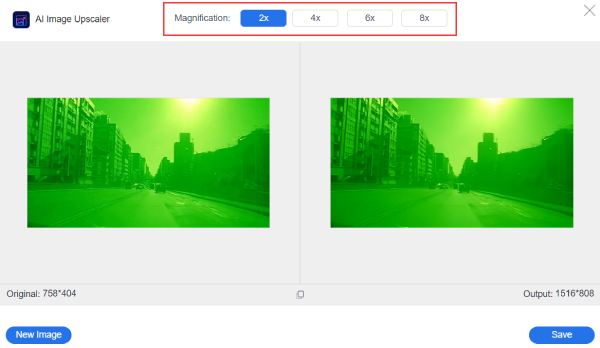
שלב 3.לאחר שתסיים, לחץ על כפתור "שמור" כדי להחיל את כל השינויים. אתה יכול גם ללחוץ על כפתור "תמונה חדשה" כדי לבחור תמונה אחרת לשינוי גודלה עבור אינסטגרם מהתיקייה שלך.
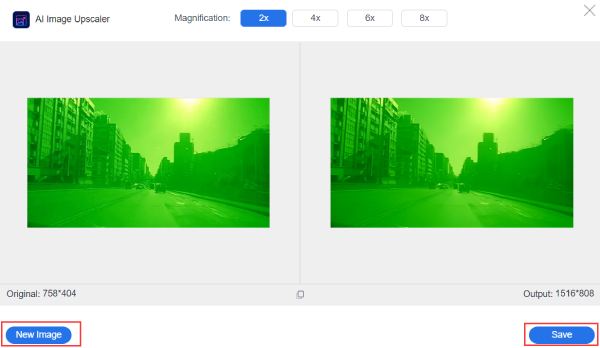
אם אתה דואג אם התמונות המוגדלות יעלו על גודל הקובץ הנדרש של אינסטגרם, ה מדחס תמונה מקוון בחינם של AnyRec שומר על הגב שלך. זהו גם כלי מקוון בחינם שבו אתה יכול להעלות תמונות במהירות, והוא ידחוס אותן באופן אוטומטי מבלי לאבד איכות. אתה יכול לשתף את כל התמונות המושנות בגודל באינסטגרם במרחק של כמה קליקים.
3 דרכים לשנות גודל ולהתאים את כל התמונה באינסטגרם
אם התמונה שלך גדולה מדי או לא מתאימה לדרישת גודל התמונה באינסטגרם, תוכל גם לנסות את 3 השיטות הבאות. כאן אתה יכול לשנות את גודל התמונות לאינסטגרם עם או בלי חיתוך.
1. Photoresizer
ניתן לבצע כיווץ, שינוי גודל או חיתוך של התמונות שלך ב-Photoresizer. הוא חינמי לשימוש, והממשק שלו קל לניווט כדי להגדיר מראש פורמטים עבור כל פלטפורמה חברתית מלבד אינסטגרם. תכונות העריכה הבסיסיות שלו כוללות הוספת טקסט, היפוך, סיבוב וכו'.
שלב 1.עבור אל הדפדפן שלך וחפש את הכלי. לחץ על כפתור "עיון" בחלק האמצעי של הממשק. או שאתה יכול גם לגרור ולשחרר תמונות מהתיקיה.
שלב 2.לאחר מכן, לחץ על כפתור "שנה גודל" ובחר את הגודל הרצוי על ידי הזזת המחוון האופקי. אתה יכול גם לחתוך, לטשטש או לחדד את התמונות שלך בכלי זה.
שלב 3.לאחר שתסיים, לחץ על כפתור "החל" כדי לשמור את כל השינויים. לאחר מכן, לחץ על תפריט קובץ ולחץ על כפתור "שמור תמונה בשם" כדי לחתוך, לשנות את הגודל להגדיל תמונות באינטרנט.
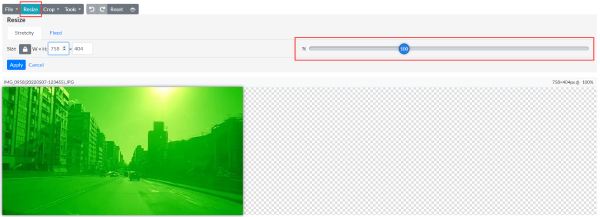
2. נוף
כלי מקוון רב עוצמה כמו Landscape יכול להפוך את עריכת התמונות ושינוי הגודל למהנים. הוא מציע לך אפשרויות שונות לציין לאיזו רשת חברתית אתה רוצה להעלות את התמונה. זה גם יבחר את יחס הגובה-רוחב הטוב ביותר עבור גדלי תמונות אינסטגרם שונים.
שלב 1.בחר את הרשת החברתית שברצונך לפרסם את התמונה שלך מהאתר. אתה יכול גם לשנות תמונה אחרת על ידי לחיצה על הלחצן "בחר תמונה אחרת". לחץ על כפתור "הבא" כדי להמשיך.
שלב 2.תראה את יחסי הגובה-רוחב המודגשים המתאימים לתמונות שלך בחלון הבא. אתה יכול לבחור יחסי גובה-רוחב מרובים, ולאחר מכן לחץ על הלחצן "הבא". התאם וחיתוך את התמונה לפי הצורך.
שלב 3.לאחר שביעות רצון מכל השינויים, לחץ על כפתור "הורד" כדי לשמור את התמונה ששונתה עבור אינסטגרם במכשיר שלך.
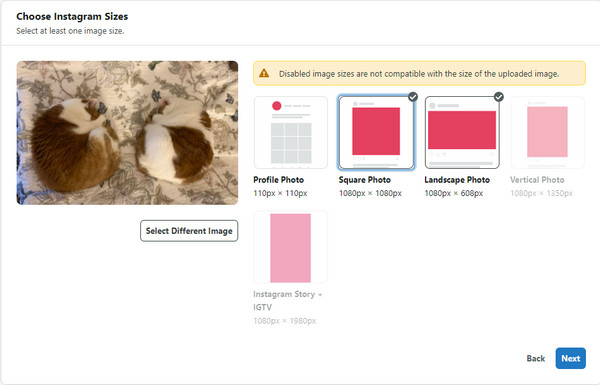
3. אפליקציית צילום
אם אתה משתמש במכשירי iOS, אתה יכול להשתמש באפליקציית Photo. אינך צריך לפתוח את המחשב כדי לשנות את גודל התמונה עבור אינסטגרם. אבל אתה יכול להקטין את הרזולוציה אם אתה רוצה להגדיל או לכווץ אותה.
שלב 1.פתח את אפליקציית התמונות ומצא את התמונה שברצונך לשנות את גודלה. ולאחר מכן הקש על "ערוך" בפינה השמאלית העליונה.
שלב 2.הקש על "חתוך וסובב" ממסך העריכה. ולאחר מכן השתמש במחוון כדי להתאים את גודל התמונה. אתה יכול גם להשתמש בתנועת הצביטה.
שלב 3.כאשר אתה מרוצה מהגודל החדש, הקש על "סיום" בפינה השמאלית העליונה. הקש על "שמור" בפינה השמאלית העליונה כדי לבחור דרך אחת שתרצה באייפון שלך.
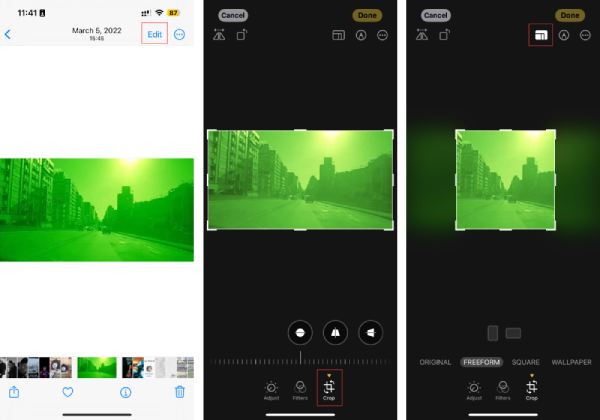
טיפים לבונוס: גודל וידאו לאינסטגרם
כשמדובר ביצירת תוכן שובה לב עבור פלטפורמות מדיה חברתית, וידאו נחשב לרוב למדיום מרתק יותר מתמונות. מבחינת גודל, ניתן להעלות סרטונים בשלושה פורמטים עיקריים: אופקי, אנכי או ריבוע. לפעמים גם צריך שנה את גודל הסרטונים עבור אינסטגרם.
עבור סרטונים אופקיים, הרזולוציה האופטימלית היא 1080px על 607px. כשמדובר ביחס רוחב-גובה, יש לך בחירה בין 1.9:1 ל-16:0. מצד שני, סרטונים אנכיים מוצגים ביחס גובה-רוחב של 4:5, ברזולוציה של 1080px על 1350px. לסרטונים מרובעים יש יחס רוחב-גובה של 1:1 ורזולוציה של 1080 פיקסלים.
חשוב לקחת בחשבון גם את גודל הקובץ של הסרטון שלך. לסרטונים שנמשכים עד 10 דקות יש מגבלת גודל קובץ מקסימלית של 650MB. בעוד שלסרטונים שנמשכים עד 60 דקות יש מגבלת גודל קובץ מקסימלית של 3.6GB, כפי שנקבע על ידי אינסטגרם.
בנוסף לסרטונים, אינסטגרם מאפשרת גם להעלות תמונות שער. הגודל המומלץ לתמונות שער הוא 420 פיקסלים על 654 פיקסלים, עם יחס רוחב-גובה של 1:1.55. נכון לעכשיו, עריכת תמונות שער לסרטונים בפלטפורמה היא בלתי אפשרית.
שאלות נפוצות לגבי שינוי גודל תמונות עבור אינסטגרם
-
מהו יחס הגובה-רוחב הטוב ביותר עבור Instagram Reel?
אם אתה רוצה להרכיב תמונות ולהפוך אותן לסרטון עבור Reel, הגודל הטוב ביותר עבור פוסט Reel הוא יחס הגובה-רוחב של 4:5. מלבד זאת, אתה עדיין יכול לשנות את גודל התמונות לאינסטגרם לפי טעמך.
-
איך להתאים תמונה שלמה לאינסטגרם?
אתה יכול להשתמש ב-Clideo כדי לפרסם תמונות מלאות באינסטגרם מבלי לחתוך. תעלה את התמונה שלך קודם. לחץ על "אינסטגרם" מהרשימה הנפתחת של פלטפורמת המדיה החברתית. מאוחר יותר, תוכל להתאים תמונה להזנת נוף, ריבוע, הזנה, דיוקן, סיפורים, IGTV ועוד. לאחר מכן לחץ על הלחצן "מילוי" או "התאמה" כדי להתאים את התמונה שלך לאינסטגרם.
-
מהן הדרישות לשינוי גודל סרטונים לאינסטגרם?
שלא כמו שינוי גודל של תמונות לאינסטגרם, הדרישות לשינוי גודל סרטונים לאינסטגרם הן תמיד 9:16 ו-4:5. למרות שהוא תומך גם בסרטונים אופקיים כמו 16:9, המסך יהיה קטן מאוד עם קו שחור.
סיכום
שינוי גודל תמונות לאינסטגרם יכול להיות מהיר לעשות עם השיטות הנלמדות. בעוד שאתה יכול להשתמש בכלים המומלצים, AnyRec AI Image Upscaler יכול לשנות את התמונות שלך ללא בעיות ולשמור על האיכות לאחר שינוי הגודל. נסה את זה בחינם!
